Verteilung von ByteBalls an BitCoin-Besitzer
Alle BitCoin-Halter haben hier die Möglichkeit sich bei der Verteilung einer relativ neuen Kryptowährung ihren Anteil praktisch kostenlos und mit geringem Aufwand zu sichern. Auf der [Homepage von ByteBall](https://byteball.org/#dist) liest man: > 98% aller Bytes und BlackBytes werden an all diejenigen BitCoin-Halter verteilt, die sich die Mühe machen, den Stand auf ihrem BitCoin-Konto während mindestens einer Verteilungsrunde nachzuweisen.
Nächste Ausschüttung: 9. Juli 2017
In der 7. Runde, die beim Vollmond des 9. Juli um 04:07 UTC stattfindet, werden für jede BitCoin, die sich auf dem verknüpften Konto befindet, 62.5 MB auf dem ByteBall-Account gutgeschrieben. Zusätzlich gibt es 0.2 neue Byte für bereits auf dem ByteBall-Konto vorhandene Bytes.
Wie man BitCoin- und ByteBall-Account vernüpft:
Ich habe gemerkt, daß es gar nicht so einfach ist, wie es sich anhört, und es kamen auch Nachfragen. Daher habe ich eine kurze bebilderte Beschreibung zusammengestellt, damit jeder, der seinen Account verknüpfen möchte, das auch innerhalb weniger Minuten schafft und sichergehen kann, daß die Bytes auch an *seinen* Account gehen, und nicht irgendwo auf der Blockchain verschwinden.
1.) Wallet herunterladen
Hier sind die einzelnen Verküpfungen zu den verschiedenen Betriebssystemen:
Wahlweise kann man den Download auch von der Seite von ByteBall vornehmen.
2. Wallet installieren
Die App sieht auf allen Geräten fast gleich aus. Welche von beiden Optionen man bei Installation auf dem Rechner nimmt ist egal. Ich habe die Vollinstalation (untere Option) im Installationsmenü gewählt, weil die andere nur Fehlermeldungen generierte. Der Unterschied ist, wie im Installations-Menü beschrieben, daß man die Light-Version sofort benutzen kann, während die Vollversion erst synchronisiert werden muß, was je nach Rechner und Verbindung einige Tage dauern kann. Die Konten lassen sich aber dennoch verknüpfen.

3. Adressen verknüpfen
Auf "Chat" klicken unten rechts und dann ganz oben den Reiter "Bot Store" wählen. Im Bot-Store auf den obersten Bot klicken und den Bot hinzufügen durch klicken auf den großen blauen Button "Add Bot".
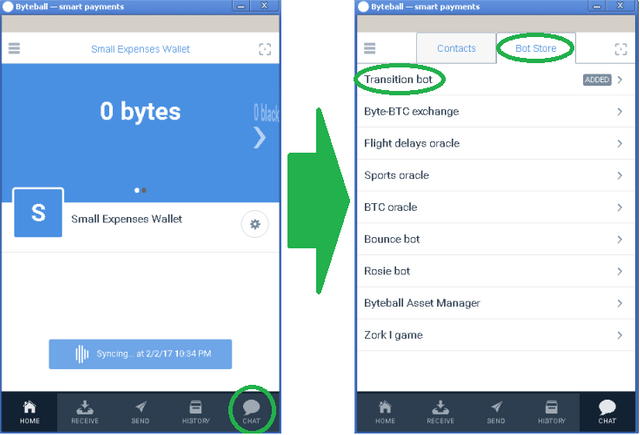
Der Bot öffnet den Chat sofort mit folgender Meldung: > Hallo und willkommen bei Byteball! Ich werde Dich durch die Prozedur leiten, die nötig ist, damit Du Deine Bytes erhältst. Zunächst benötige ich Deine ByteBall Adresse (einfach auf den "..."-Button klicken und "Insert my address" wählen).
- Klicken Sie auf den Kreis mit den drei Punkten unten links
- Dann auf "Insert my Address", um die Adresse einzufügen
- Nun auf den Kreis mit dem Pfeil rechts unten, um die ByteBall-Adresse an den Bot zu schicken.
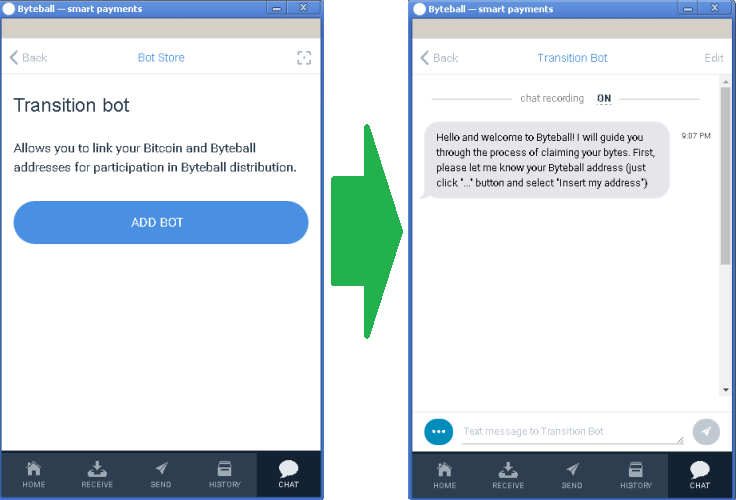
Achtung! Dieser ist der schwierige Teil!
Es folgt daraufhin sofort die folgende Antwort, die die eingegebene Adresse bestätigt und eine BitCoin-Adresse angibt, an die man einen geringen Betrag (z.B. 0.000786 BTC) schicken soll - mit dem expliziten Hinweis darauf, daß man es nicht von der [CoinBase](http://bit.ly/CoinBaseX)- oder [Xapo](https://app.xapo.com/)-Wallet schicken soll. Auch nicht von "Exchanges", wie etwa [Poloniex](https://poloniex.com/balances) oder [CoinExchange](http://bit.ly/CoinExchange).
Es muß hier sichergestellt sein, daß die Adresse von der aus die Zahlung erfolgt, auch die eigene Adresse ist. Wenn man z.B. von einem Provider aus die BitCoins schickt, dann werden die von einer anderen Adresse geschickt, als der, die man angegeben hat. In dem Fall wird man keine Bytes erhalten. Generell wird deshalb strikt davon abgeraten gehostete BitCoin-Adressen zu verwenden. Die Zahlung *muß unbedingt* von der Adresse aus erfolgen, die man bei ByteBall angibt.
Bevor man also in diesem Schritt eine Adresse angibt, sollte man eine einfache Regel anwenden und sich fragen, ob man für die anzugebende Adresse *beide* Schlüssel hat, also den öffentlichen *und* den privaten. Wenn nicht, ist diese Adresse nicht geeignet.
Wer einen [Trezor](http://amzn.to/2tsBkX4 "TREZOR Hardware Bitcoin Wallet") oder einen [Ledger Nano S](http://amzn.to/2tsqosk "Ledger Nano S - Hardware Wallet - Satoshibay Edition") bereits besitzt, der sollte diesen hierfür verwenden - und kann dann bei Punkt 4. weiterlesen.
Sich aber dafür extra eine Cold Storage zu kaufen halte ich allerdings für unnötig. Man kann sich kostenlos eine Wallet auf [blockchain.info](https://blockchain.info/wallet/#/settings/addresses) erstellen und diese benutzen. Der Dienst blockchain.info ist kein "Provider" in diesem Sinne, denn hier verfügt man als Nutzer über *beide* Schlüssel. Von blockchain.info aus kann man auch gleich die Zahlung vornehmen.
Wer besonderen Wert auf Sicherheit legt, kann sich eine Wallet offline erstellen und von dieser aus dann die Zahlung vornehmen, indem er die PaperWallet zu blockchain.info importiert. Erklärung und Anleitung, wie man das am besten tut, gibt es [hier](http://belfast.spdns.org/de-DE/krypto/sicherheit.html). Doch auch das ist für die Prozedur, um die es hier ght, nicht erforderlich.
blockchain.info > Wallet > Anmelden > Einstellungen (Settings) > Adressen (Addresses)
Wenn man hier die Zahlung schickt, hat man die Möglichkeit einen zusätzlichen Text in einem Textfeld einzugeben. Da sollte man die eigene ByteBall-Adresse eintragen.
Gebühr festlegen (je niedriger, desto länger dauert die Bestätigung), losschicken - fertig!
4. Warten auf den Vollmond
Man erhält noch eine Bestätigung, daß die Zahlung eingegangen ist und auch von welcher Adresse. Wenn diese Adresse der entspricht, die man angegeben hat, dann hat man alles richtig gemacht. Gleichzeitig zeigt der Bot den BitCoin-Betrag an, der sich derzeit auf der Adresse befindet. Je mehr BitCoins auf dieser Adresse sind, desto mehr Bytes und BlackBytes erhält man bei Vollmond.






Sollte ich vielleicht auch testen. Kam bei Dir schon was an?
Downvoting a post can decrease pending rewards and make it less visible. Common reasons:
Submit
Nein. Der Zeitpunkt ist auf 4:00 Uhr UCT festgesetzt. Vorher wird da nichts kommen.
Downvoting a post can decrease pending rewards and make it less visible. Common reasons:
Submit
Heute kam es an. Genau so wie angekündigt.
Downvoting a post can decrease pending rewards and make it less visible. Common reasons:
Submit